Markeringen
Markeringen zijn visuele referentiepunten die op de tijdliniaal kunnen worden ingesteld om wisselende scènes of andere bewerkingsaanwijzingen te herkennen.
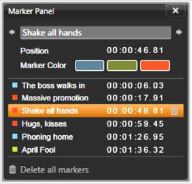
Het Markeringspaneel
Markeringen instellen en verplaatsen: Positioneer de afspeellijn op de locatie waar de markering moet worden ingesteld. Klik op de knop markering in-/uitschakelen links van de werkbalk of druk op M. Er kan slechts één markering per frame worden ingesteld.
Een markering verplaatsen: Ctrl-klik en sleep naar links of rechts.
De markering verwijderen: Klik op de markering om de afspeelkop naar die positie te verplaatsen en druk daarna op M of klik op de knop markering in/uitschakelen.
U kunt markeringen ook verwijderen met behulp van de lijst in het Markeringspaneel, dat wordt geopend wanneer u dubbelklikt op een markering op de liniaal, of op de pijl omlaag naast de knop markering in/uitschakelen.
Het Markeringspaneel toont de markeringen die zijn ingesteld in de media die momenteel worden weergegeven in oplopende volgorde met kleurcode, naam en positie. De meeste van de beschikbare opdrachten zijn van toepassing op de momenteel geselecteerde markering. Een uitzondering hierop vormt de knop Alle markeringen verwijderen onder aan het paneel.
Wanneer u op een markering in de lijst klikt, selecteert u deze voor bewerking. Tegelijkertijd springt de afspeelkop naar de positie van de markering.
Naam bewerken: In het veld naam kunt u indien gewenst een onderscheidende naam voor de momenteel geselecteerde markering invoeren. De pijlen naar links en rechts naast de naam bieden een andere manier om door de lijst te gaan.
Positie: Hier kunt u de positie van een markering rechtstreeks als tijdcode bewerken.
Kleur markering: Stel de kleur van de huidige markering (en daarna gecreëerde markeringen) in door op een van de beschikbare kleurknoppen te klikken.
Prullenbak: Met het prullenbakpictogram op elke rij van de lijst van markeringen kunt u markeringen een voor een verwijderen.